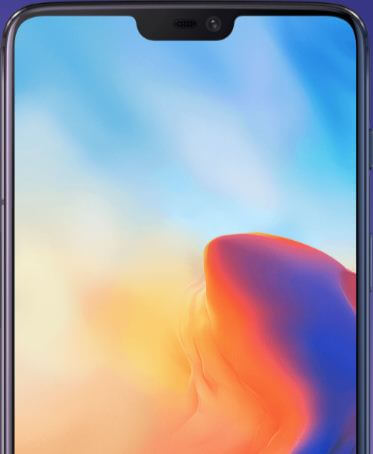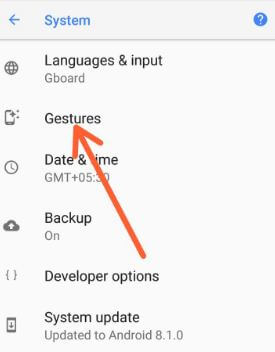Како омогућити покрете отиска прста на Андроид Орео 8.0
Не могу да пронађем покрете отиска прста на Некусу6П / 5Кс са Андроид Орео 8.0. Ево како да омогућите и користите покрете сензора прста на Андроид 8.0 Орео? На Гоогле Пикел и Пикел КСЛ Орео уређају можете да видите превуците отисак прста за гест обавештења да бисте прегледали обавештења на закључаном екрану помоћуотисак прста. Да бисте прилагодили покрете отиска прста на Орео уређају, морате да инсталирате апликације независних произвођача. Након инсталирања ове независне апликације, поставићете гест отиска прста на Некус 6П / 5Кс и другим андроид Орео уређајима.
Можете видети покрет прста, двоструко превлачење иостала подешавања покрета на вашем Орео 8.0 уређају. Следите доњи корак по корак да бисте омогућили покрете отиска прста на андроид Орео 8.0 уређајима као што су Некус 6П / 5к, Гоогле Пикел, Пикел КСЛ, Пикел 2, Пикел 2 КСЛ, ХТЦ, ЛГ, Мото З Плаи итд.
- Како добити тамну тему на Андроид Орео-у
- Како проверити подршку за пројект високе тонове на Андроид Орео-у
- Како се користи покретни гест на Андроид 8.0 Орео
- Како да одложите обавештења на андроид Орео
Како прилагодити покрете отиска прста на Андроид Орео 8.0 и 8.1
Пре свега преузмите гестове отисака прстију независних апликација - брзу акцију и селфи на вашим Андроид уређајима Орео 8.0.
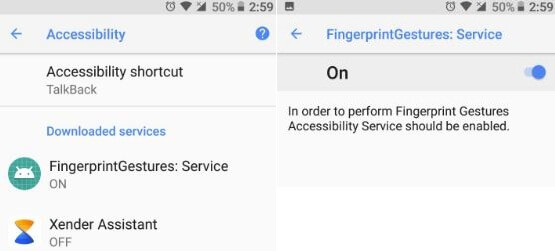
Након преузете апликације идите на подешавања> Приступачност. Овде можете видети гест отиска прста: услуга под преузетим услугама. Подразумевано искључите ове услуге. Укључите дугме за пребацивање покрета прстију: услуга.
Сада отворите апликацију Покрет прстима на својим Орео уређајима.
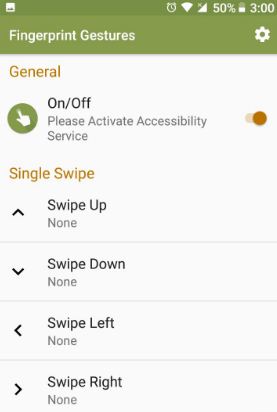
Можете да видите неколико опција за прилагођавање покрета отисака прстију на андроид Орео уређају, укључујући превуците нагоре, превуците надоле, превуците надесно и превуците прстом налево на сензору отиска прста.
Сада додирните било који један покрет превлачења који желите да подесите, видећете листу неколико радњи укључујући Вратите се на почетни екран, недавне апликације, пређите на последњу апликацију, обришите обавештења, подељени екран и више акција.

Славина подешавања икона зупчаника у горњем десном углу у апликацији гестови отисака прстију можете да видите показати обавештење и вибрирати на Гестуре Опције.
Испод одељка камере можете изаберите апликације за камеру и подешавања слике са скривене камере у својим андроид Орео 8.0 уређајима.
Омогућите обавештења о превлачењу отиска прста на Андроид 9 Пие
Корак 1: Отворите фиоку апликација и додирните Икона зупчаника за подешавања.
Корак 2: Померите се надоле и тапните на систем на крају странице.
Корак 3: Славина Геста.
Корак 4: Додирните Превуците отисак прста за обавештења.
Алтернативни начин: Подешавања> Апликације и обавештења> Обавештења> Превуците прст за обавештења
Укључите превлачење прста за обавештења на Андроид 10
Подешавања> Систем> Напредно> Покрети> Превуците прст за обавештења> Укључите
И то је све.Надам се да ће вам овај водич помоћи да омогућите покрете отисака прстију на андроид Орео 8.0 уређајима. Да ли знате још неку апликацију за покрете отиска прста за Орео? Реците нам у наставку одељка за коментаре. Не пропустите наше појединачне андроид 8.0 Орео савете и трикове.